怎样添加桌面插件 Win10如何添加桌面小工具
更新时间:2024-04-04 10:47:50作者:jiang
在Windows 10操作系统中,添加桌面插件和小工具可以让用户更加方便地访问常用的应用程序和信息,通过简单的操作,用户可以在桌面上添加各种实用的小工具,比如时钟、天气预报、日历等。这些小工具可以帮助用户快速获取需要的信息,提高工作效率。接下来我们将介绍如何在Win10中添加桌面插件和小工具,让您享受更加便捷的桌面使用体验。
步骤如下:
1.首先我们在电脑上打开浏览器,然后在百度搜索中输入“gatget revived”进行搜索
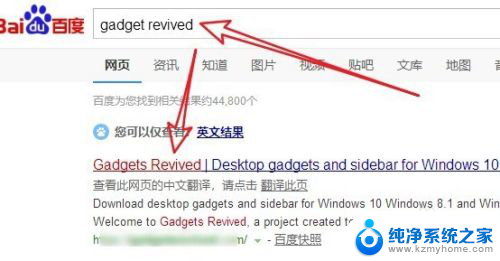
2.点击搜索结果中的快捷链接,在打开的网站页面点击“Download Sidebar”快捷链接。
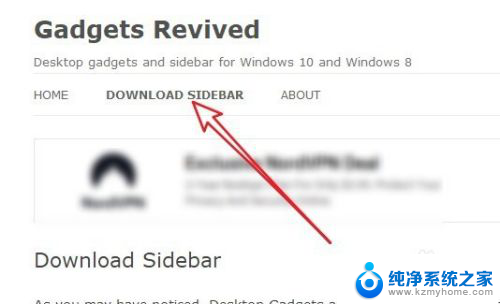
3.下载完成后我们双击安装就可以了,按照安装向导进行操作即可。
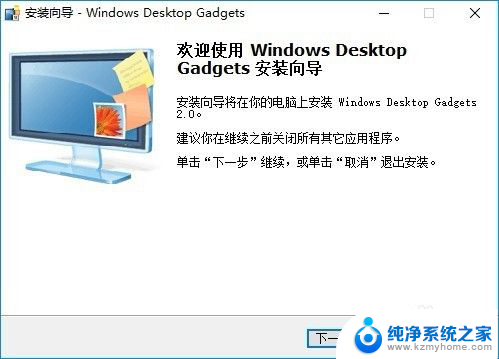
4.安装完成后我们右键点击桌面空白位置,在弹出菜单中就会多出一个“小工具”的菜单项了。
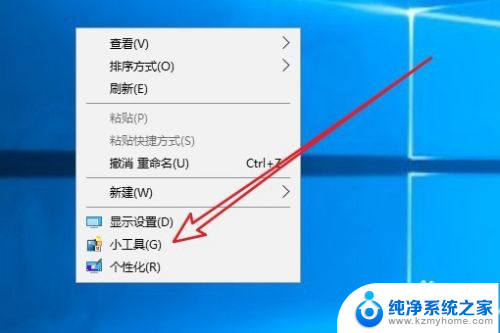
5.这时会弹出我们熟悉的小工具窗口了,如果想要添加某个小工具。只要点击该小工具图标即可。
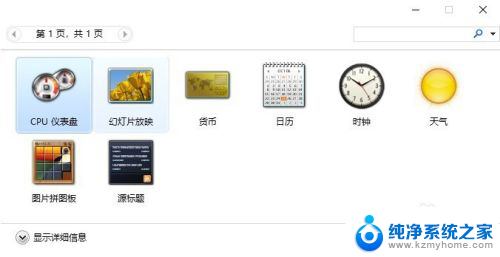
6.这时可以把需要的小工具添加到电脑桌面上了。

以上就是添加桌面插件的全部内容,如果有遇到相同问题的用户,可以按照小编的方法来解决。
怎样添加桌面插件 Win10如何添加桌面小工具相关教程
- win10时钟小工具 win10系统桌面小工具添加教程
- 怎么添加桌面时间挂件 Win10桌面如何添加时钟挂件
- 怎么在桌面上添加文字 win10系统怎么在电脑桌面上插入文字
- windows10怎么在桌面添加时钟 电脑桌面添加时钟教程
- 电脑桌面怎么添加我的电脑 Win10怎样将我的电脑快捷方式添加到桌面
- win10 我的电脑怎么添加到桌面 Win10如何将此电脑添加到桌面图标
- 桌面添加日期和时间 如何在win10桌面上显示日期和时间
- win10如何在桌面上添加我的电脑图标 如何在win10桌面上添加我的电脑图标
- win10 新桌面 Win10如何添加新的桌面
- 此电脑怎么设置在桌面上 win10如何在桌面上添加此电脑图标
- win10如何查看蓝屏日志 win10蓝屏日志查看教程
- win10自动休眠设置 win10自动休眠设置方法
- 开机时按什么键进入bios win10系统开机按什么键可以进入bios
- win10两台电脑如何设置共享文件夹 两台win10 电脑共享文件夹的方法
- 电脑右下角的图标怎么显示出来 如何让win10所有图标都显示在任务栏右下角
- win10自动更新导致蓝屏 Win10正式版自动更新失败蓝屏怎么解决
win10系统教程推荐
- 1 win10自动休眠设置 win10自动休眠设置方法
- 2 笔记本蓝牙连接电视后如何投屏 win10笔记本无线投屏到电视怎么设置
- 3 win10关闭windows防火墙 Win10系统关闭防火墙步骤
- 4 win10开机图标变大了 win10电脑重启图标变大解决技巧
- 5 电脑重置后windows怎么激活 win10系统重置后激活方法
- 6 怎么开电脑麦克风权限 win10麦克风权限在哪里可以找到
- 7 windows 10开机动画 Windows10开机动画设置方法
- 8 输入法微软拼音怎么调 win10电脑微软拼音输入法怎么调整
- 9 win10没有ppt怎么办 win10右键新建中没有PPT选项怎么添加
- 10 笔记本硬盘损坏是否会导致蓝屏 Win10系统DRIVER POWER STATE FAILURE蓝屏怎么处理